Comment configurer manuellement l'accès à vos boîtes mail (autre qu'Orange) sur votre mobile Google Pixel sous Android ?
Vous pouvez configurer sur votre mobile Google Pixel sous Android, une boîte mail autre qu'Orange afin d'y recevoir vos emails. Voici la marche à suivre.
Avant de commencer
Pour configurer et gérer vos emails, vous devez utiliser l'application Mail et accéder à internet via Wi-Fi ou depuis le réseau mobile 3G/4G
Accéder aux applicationsFaites glisser l'écran vers le haut. |
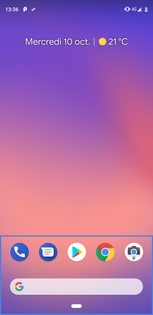 |
Sélectionner Paramètres |
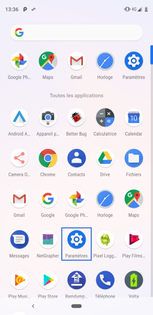 |
Cliquer sur Comptes |
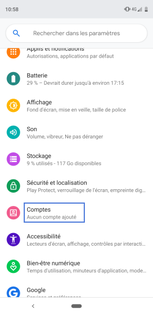 |
Sélectionner Ajouter Compte |
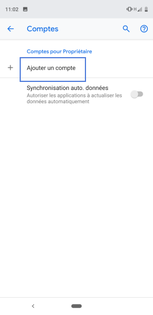 |
Sélectionner le type compte de compteDans notre exemple, sélectionnez Personnel (IMAP). Cela dépend de votre fournisseur d'accès mail. |
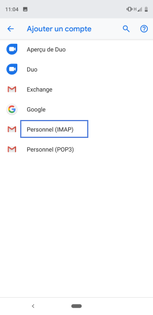 |
Saisir votre adresse mailSélectionnez CONFIG. MANUELLE. |
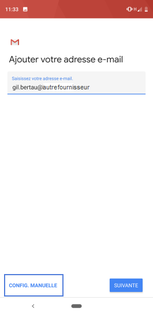 |
Sélectionner un protocole (type de serveur mail)Dans le cadre de notre démonstration, sélectionnez Personnel (IMAP). |
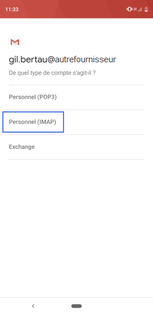 |
Saisir votre mot de passeSélectionnez SUIVANT. |
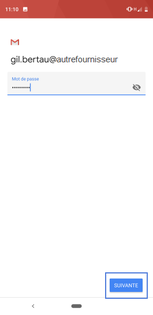 |
Configurer le serveur entrantPour vous aidez à renseigner les champs, consultez les informations de configuration des fournisseurs.
Sélectionnez SUIVANT. |
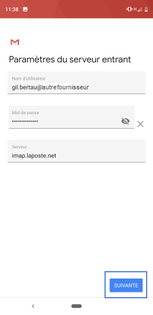 |
Configurer le serveur sortant
Faites glisser le curseur vers la gauche. Serveur SMTP : smtp.orange.fr
|
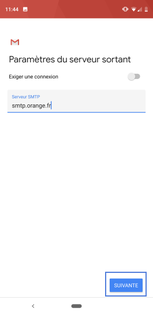 |
Configurer les options de votre boîte mailLa fréquence de synchronisation est configurée par défaut. Les cases des différentes options sont cochées par défaut. Sélectionnez SUIVANTE. vous pouvez modifier vos options de compte. |
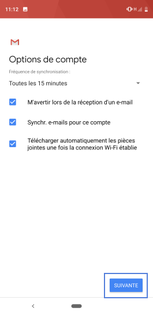 |
Personnaliser votre compte mailLa dénomination de la boîte mail est facultative. Si vous avez enregistré plusieurs boîtes mail sur votre mobile, nous vous conseillons de renseigner les champs suivants afin de les gérer plus facilement :
|
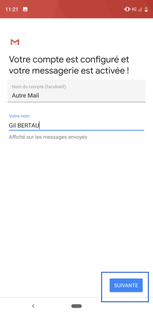 |
Boîte mail configurée |
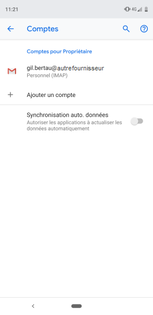 |
Avant de commencer
Pour configurer et gérer vos emails, vous devez utiliser l'application Mail et accéder à internet via Wi-Fi ou depuis le réseau mobile 3G/4G
Accéder aux applicationsFaites glisser l'écran vers le haut. |
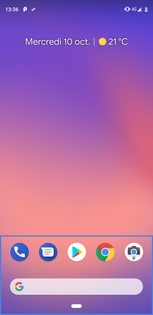 |
Cliquer sur Comptes |
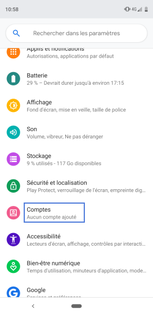 |
Valider Ajouter Compte |
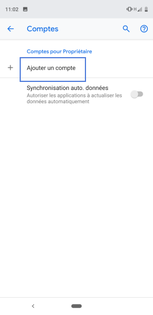 |
Sélectionner le type compte de compteDans notre exemple, sélectionnez Personnel (IMAP). cela dépend de votre fournisseur d'accès mail |
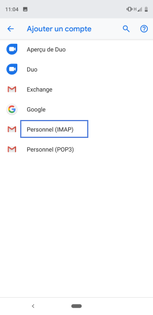 |
Saisir votre adresse mailSélectionnez Manuelle |
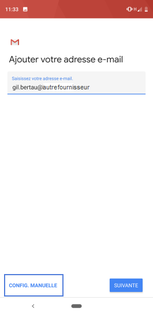 |
Sélectionner un protocole (type de serveur mail)Dans le cadre de notre démonstration, sélectionnez Personnel (IMAP). |
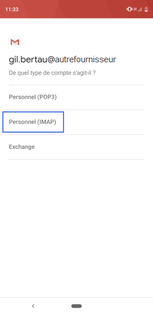 |
Saisir votre mot de passeSélectionnez Suivant. |
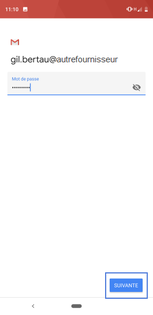 |
Configurer le serveur entrantPour vous aidez à renseigner les champs, consultez les informations de configuration des fournisseurs.
Sélectionnez Suivant. |
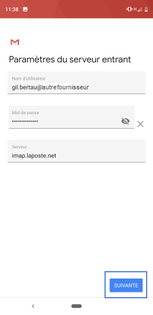 |
Configurer le serveur sortant
Faites glisser le curseur vers la gauche. Serveur SMTP : smtp.orange.fr
|
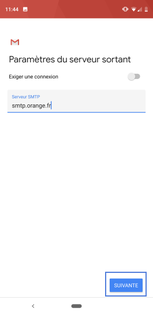 |
Configurer les options de votre boite mailLa fréquence de synchronisation est configurée par défaut. Les cases des différentes options sont cochées par défaut. Sélectionnez Suivante. vous pouvez modifier vos options de compte |
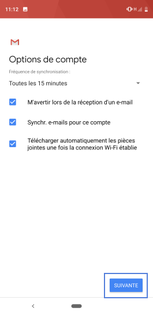 |
Personnaliser votre compte mailLa dénomination de la boîte mail est facultative. Si vous avez enregistré plusieurs boîtes mail sur votre mobile, nous vous conseillons de renseigner les champs suivants afin de les gérer plus facilement :
|
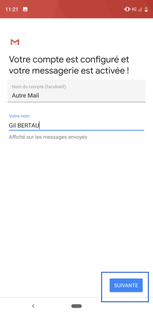 |
La boite mail est configurée |
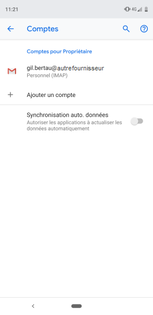 |
Avez-vous trouvé cet article utile ?
Votre avis est traité de façon anonyme, merci de ne pas communiquer de données personnelles (nom, mot de passe, coordonnées bancaires...)
Besoin de contacter le service client ou d'une aide supplémentaire ? Rendez-vous sur "Aide et contact"
Votre avis est traité de façon anonyme, merci de ne pas communiquer de données personnelles (nom, mot de passe, coordonnées bancaires...)
Besoin de contacter le service client ou d'une aide supplémentaire ? Rendez-vous sur "Aide et contact"